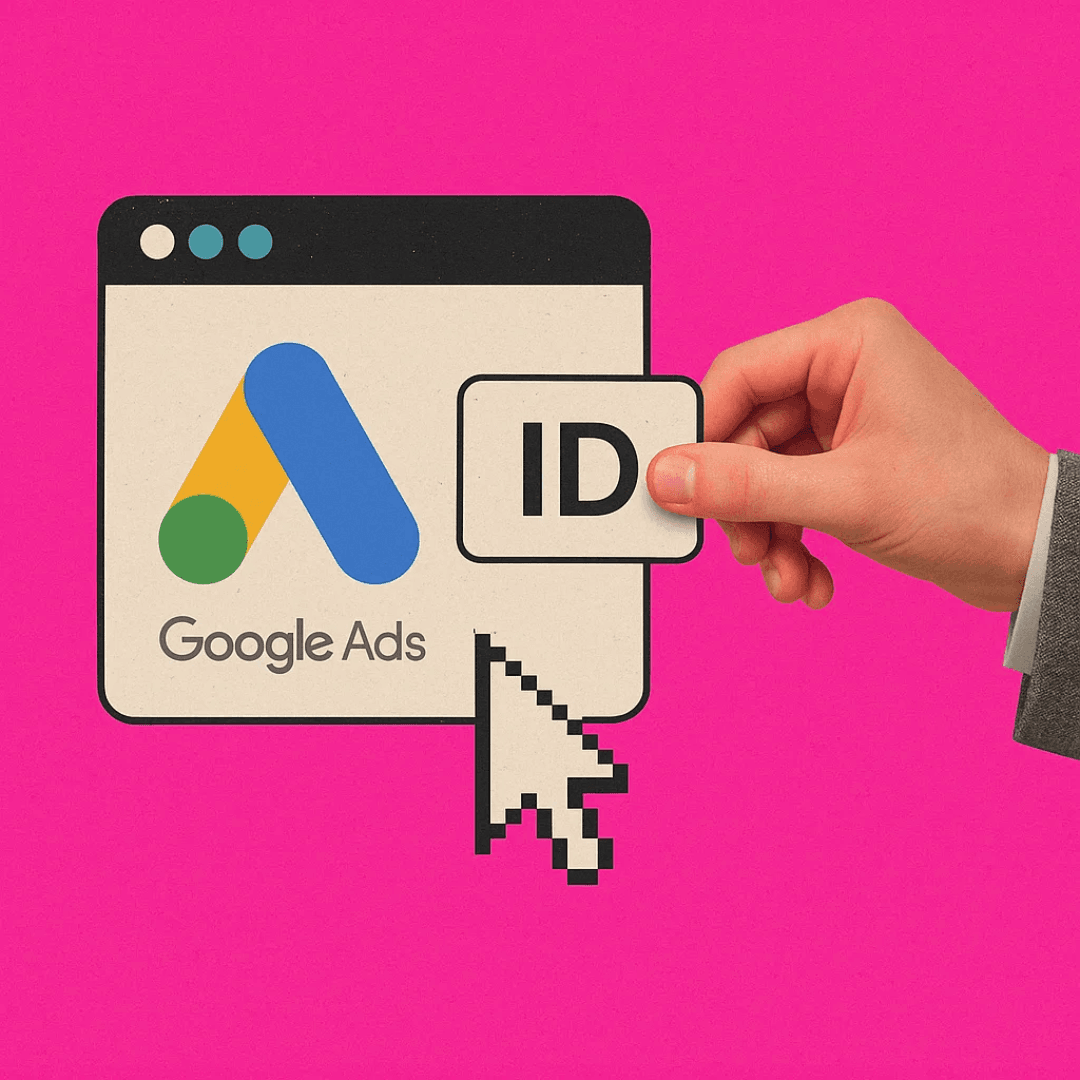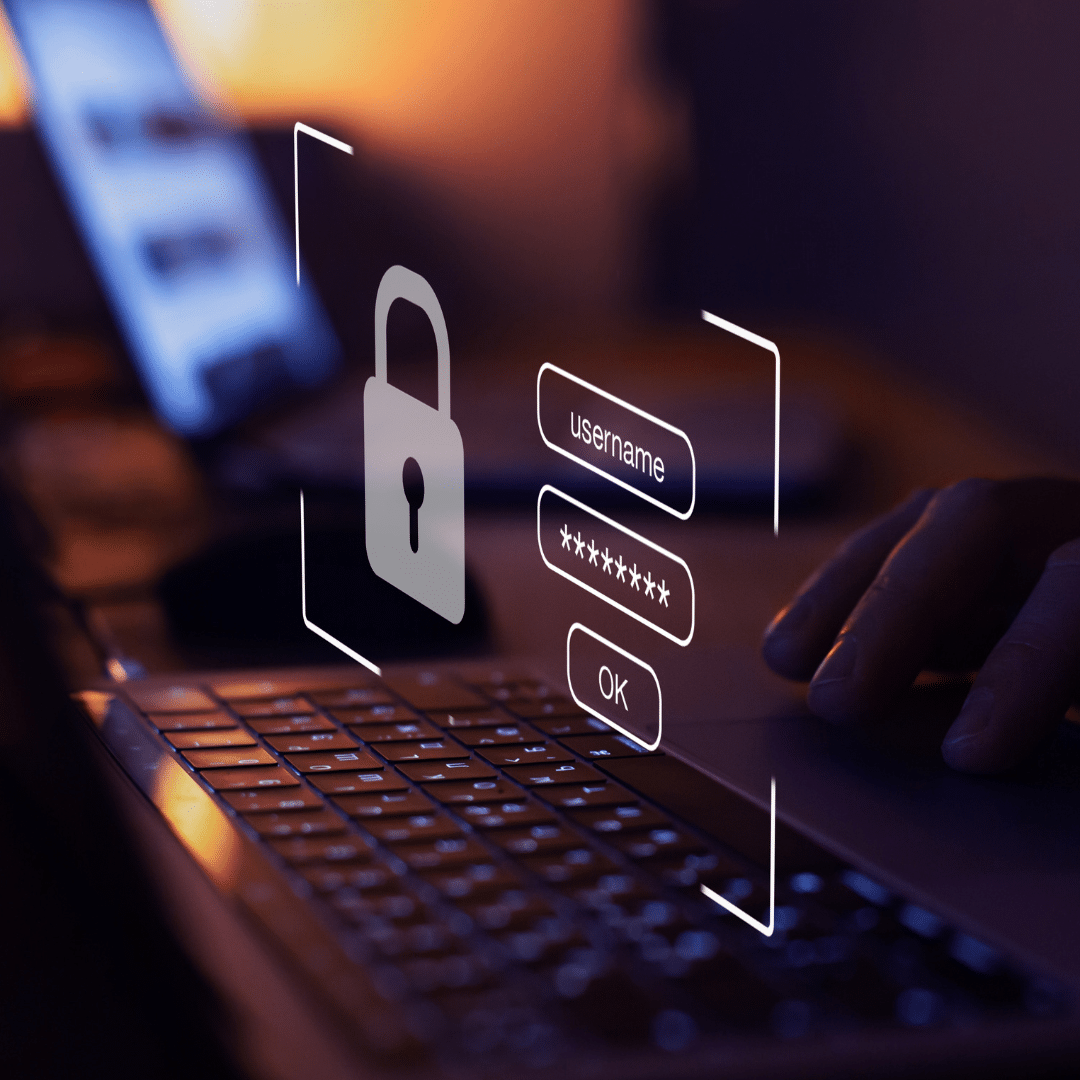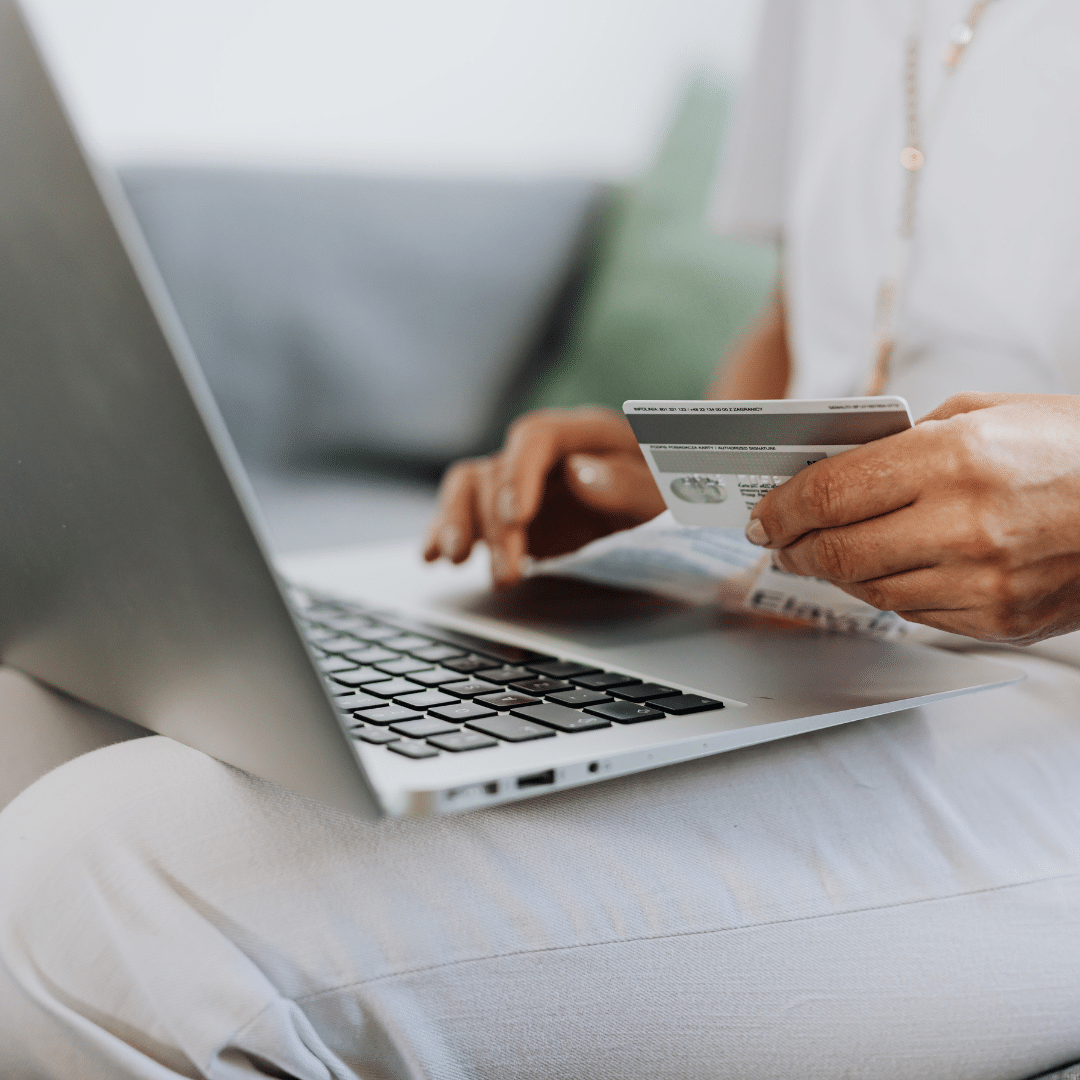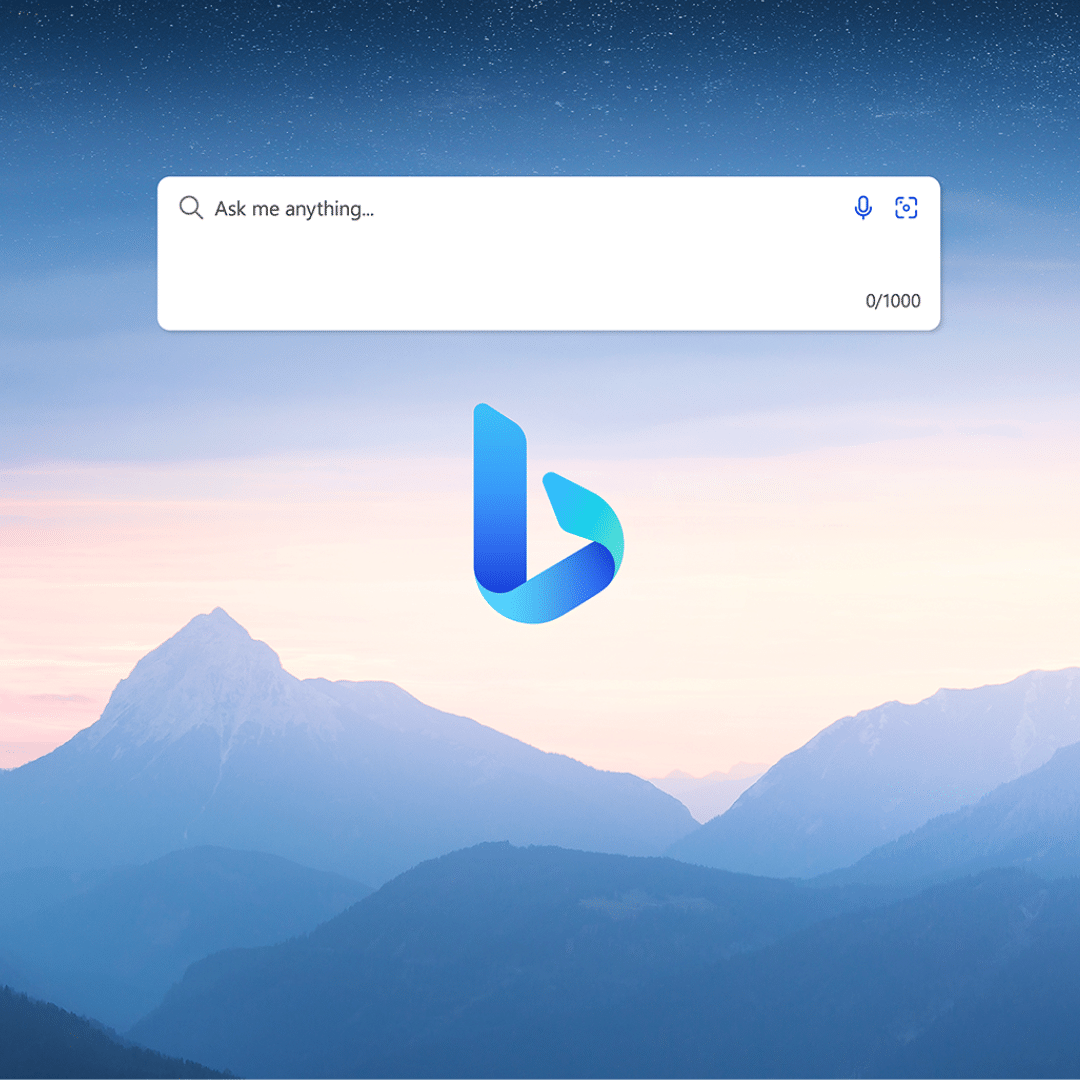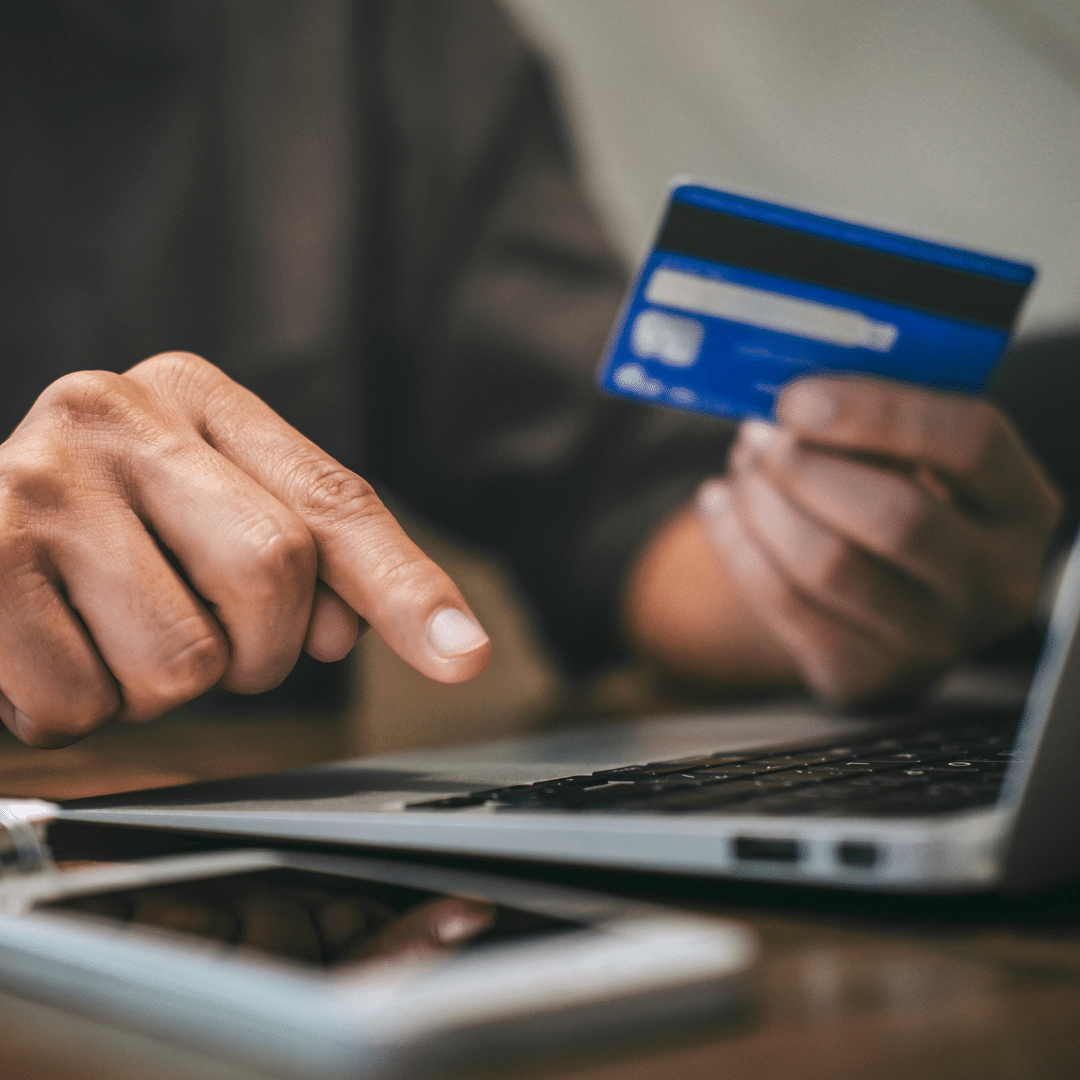Lorsque l’on parle de suivi et de mesure de performance dans une stratégie publicitaire en ligne, beaucoup d’agences et d’entreprises se concentrent uniquement sur l’implémentation de l’ID Google Analytics. Bien que ce dernier soit essentiel pour analyser le comportement des utilisateurs sur un site web, il est crucial de ne pas négliger l’ID Google Ads de votre compte publicitaire (débutant par AW), un outil indispensable pour optimiser vos campagnes publicitaires. Voici pourquoi il est essentiel d’implémenter cet ID et comment le configurer correctement. Découvrez notre guide pour bien démarrer avec Google Ads en 2025.
Différence entre l’ID Google Ads et l’ID de conversion Google Ads
Il est important de distinguer deux types d’identifiants utilisés dans Google Ads :
- ID Google Ads du compte (AW-XXXXXXXXX) :
- Cet ID est associé à votre compte Google Ads et sert d’identifiant unique pour toutes vos campagnes publicitaires.
- Il est utilisé pour configurer la balise Google, gérer les audiences et activer des fonctionnalités comme le remarketing.
- ID de conversion Google Ads (AW-XXXXXXXXX/label spécifique) :
- Cet ID est spécifique à une action de conversion que vous avez définie (achat, inscription, formulaire soumis, etc.).
- Il est utilisé pour mesurer l’efficacité de vos campagnes en suivant les actions précises effectuées par les utilisateurs après avoir cliqué sur vos annonces.
- Chaque action de conversion dispose de son propre ID et d’un label unique.
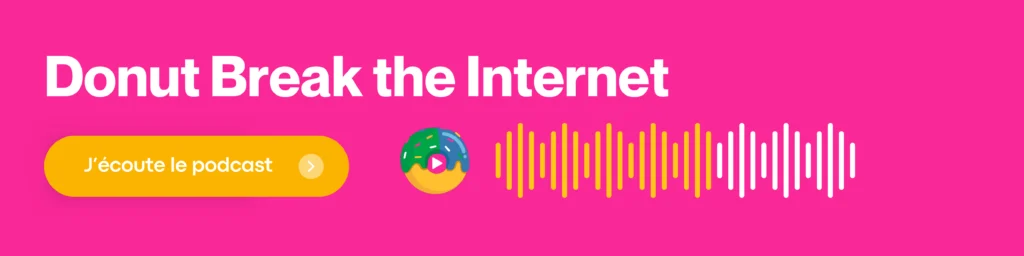
Pourquoi l’ID Google Ads est-il indispensable ?
L’ID Google Ads de votre compte (précédé par AW) est une clé unique qui permet de connecter votre compte publicitaire à différents outils tels que Google Tag Manager, Google Analytics, ou encore des plateformes tierces. Voici les raisons pour lesquelles cet ID est crucial :
- Connexion directe avec les outils Google : Cet ID sert de pont entre votre compte Google Ads et les différents outils de suivi et de gestion. Sans lui, certaines fonctionnalités comme le remarketing ou les rapports multi-plateformes ne peuvent pas fonctionner correctement.
- Gestion des audiences : En associant cet ID à des balises de suivi, vous pouvez créer des audiences personnalisées pour vos campagnes (par exemple : remarketing basé sur les visites de certaines pages).
- Optimisation des performances : Il permet d’établir une base de communication entre votre site web et Google Ads, afin que l’algorithme puisse utiliser des données précises pour optimiser vos campagnes. Découvrez nos 12 bonnes pratiques indispensables pour une gestion efficace de vos campagnes Adwords.
- Identification unique : L’ID AW distingue votre compte Google Ads des autres, ce qui est essentiel lorsque vous gérez plusieurs comptes ou travaillez avec une agence.
Les risques de ne pas implémenter l’ID Google Ads
En n’implémentant pas l’ID de votre compte Google Ads, vous risquez de rencontrer plusieurs problèmes :
- Perte de données précieuses : Vous ne pourrez pas suivre avec précision les interactions entre vos campagnes et votre site web.
- Remarketing impossible : Sans cet ID, vous ne pourrez pas activer de listes de remarketing ni suivre les actions des utilisateurs après qu’ils ont cliqué sur vos annonces.
- Synchronisation à Google Analytics : Certains rapports et insights ne pourront pas être liés directement à vos campagnes publicitaires.
Comment trouver et implémenter l’ID Google Ads ?
Voici un guide pas à pas pour trouver et configurer l’ID de votre compte Google Ads (AW) :
1. Trouver l’ID Google Ads de votre compte
- Connectez-vous à votre compte Google Ads.
- Accédez au menu Outils et Paramètres > Gestionnaire de données.
- Cliquez sur Balise Google.
- Votre ID Google Ads s’affichera sous le nom de votre compte, précédé par AW-XXXXXXXXX.
- Cet ID est utilisé pour le suivi des conversions et le remarketing.
2. Trouver l’ID de conversion Google Ads
- Accédez au menu Outils et Paramètres > Mesures et Rapports > Conversions.
- Sélectionnez une action de conversion existante ou créez-en une nouvelle.
- Dans les paramètres de l’action de conversion, vous trouverez l’ID de conversion et le label associés.
- Ces éléments doivent être implémentés via Google Tag Manager ou directement dans votre site.
3. Utiliser ces IDs avec Google Tag Manager
Pour activer des fonctionnalités comme le remarketing ou les conversions, vous devez associer ces IDs à Google Tag Manager. **Découvrez comment suivre efficacement les conversions avec GA4 et Google Tag Manager.**
- Pour l’ID Google Ads du compte :
- Créez une nouvelle balise de remarketing Google Ads.
- Saisissez votre ID Google Ads (AW-XXXXXX).
- Définissez un déclencheur applicable à toutes les pages.
- Pour l’ID de conversion :
- Créez une nouvelle balise de suivi des conversions Google Ads.
- Renseignez l’ID et le label spécifiques de l’action de conversion.
- Configurez un déclencheur correspondant à la page de confirmation ou à l’événement cible.
4. Vérifier la synchronisation
- Utilisez l’outil Tag Assistant pour vérifier que vos balises sont bien activées.
- Accédez à Outils et Paramètres > Gestion des audiences pour voir si vos listes de remarketing sont bien alimentées.
- Vérifiez dans Mesures et Rapports > Conversions si les actions sont correctement enregistrées.
Conclusion
L’implémentation de l’ID Google Ads et des IDs de conversion est une étape fondamentale pour maximiser l’efficacité de vos campagnes. En comprenant la différence entre ces deux identifiants et en les intégrant correctement, vous pouvez améliorer le suivi des performances, optimiser vos campagnes et maximiser votre retour sur investissement. Apprenez à mesurer efficacement la performance de vos campagnes SEM avec des métriques pertinentes.
Pour toute assistance concernant l’implémentation ou l’optimisation de vos campagnes Google Ads, n’hésitez pas à contacter nos experts.